ViewSonic CD4225 Manuel du propriétaire
PDF
Télécharger
Document
&' /&'0RQLWRU 8VHU*XLGH *XLGHGHO¶XWLOLVDWHXU *XtDGHOXVXDULR 0RGHO1R96 Table des Matières Précautions de Sécurité ..........................................................................................5 Contenu du Paquet ..................................................................................................6 Accessoires optionnels ............................................................................................................ 6 Nom et Fonctions des Pièces .................................................................................7 Vue de face .............................................................................................................................. 7 Panel de Contrôle .................................................................................................................... 7 Panel du Terminal .................................................................................................................... 8 Télécommande......................................................................................................................... 10 Installer les piles de la télécommande ..................................................................................... 11 Gamme de Fonctions de la Télécommande ............................................................................ 11 Manipulation de la télécommande ........................................................................................... 11 Procédure de Réglages ...........................................................................................12 Comment Monter et Attacher les Options au Moniteur LCD................................14 Conditions requises pour le montage de la ventilation............................................................. 15 Pour éviter toute chute du moniteur ......................................................................................... 15 Connexions...............................................................................................................16 Avant d’établir les connexions:................................................................................................. 16 Diagramme de Câblage ........................................................................................................... 16 Connexion à un Ordinateur Personnel ..................................................................................... 17 Connexion avec l’Equipement d’Interface Numérique ............................................................. 18 Connexion avec un Lecteur DVD avec composant externe..................................................... 19 Branchement à des haut-parleurs externes ............................................................................. 20 Fonctionnement Basique ........................................................................................21 Modes Tension ON et OFF ...................................................................................................... 21 Indicateur de Tension............................................................................................................... 21 Utilisation de la Gestion d'énergie............................................................................................ 21 Sélection d’une Source Vidéo .................................................................................................. 22 Mode d’image........................................................................................................................... 22 Contrôles OSD (On-Screen-Display) ......................................................................23 Image ....................................................................................................................................... 25 VGA Arrangement .................................................................................................................... 26 Option....................................................................................................................................... 27 Source ...................................................................................................................................... 28 Audio ........................................................................................................................................ 29 Spécial ..................................................................................................................................... 30 Diagnostic ................................................................................................................................ 32 Pour une utilisation à vie de l’Affichage Public......................................................................... 33 Contrôle du moniteur LCD via la Télécommande RS-232C .................................34 Annexe: Installation et retrait des stands ..............................................................35 Caractéristiques .......................................................................................................36 Risoluzione dei problemi.........................................................................................37 Spécifications...........................................................................................................38 Spécifications du Produit.......................................................................................................... 38 Résolutions des signaux prises en charge............................................................................... 39 Remarque pour les connexions en guirlande............................................................................40 Assistance clientèle.................................................................................................41 Garantie limitée ........................................................................................................42 ViewSonic CD4225 i ,QIRUPDWLRQVGH&RQIRUPLWp 'pFODUDWLRQGHOD)&& &HWDSSDUHLOHVWFRQIRUPHjO¶$UWLFOHGHV5pJOHPHQWDWLRQVGHOD)&&6RQRSpUDWLRQHVW VXMHWWHDX[GHX[FRQGLWLRQVVXLYDQWHV FHWDSSDUHLOQHGRLWSDVSURYRTXHUG¶LQWHUIpUHQFH QpIDVWHHW FHWDSSDUHLOGRLWDFFHSWHUWRXWHLQWHUIpUHQFHUHoXH\FRPSULVXQHLQWHUIpUHQFH SRXYDQWFDXVHUXQHRSpUDWLRQLQGpVLUDEOH &HWpTXLSHPHQWDpWpWHVWpHWHVWLPpFRQIRUPHDX[OLPLWHVSRXUXQDSSDUHLOQXPpULTXH GHFDWpJRULH%VHORQO¶$UWLFOHGHV5pJOHPHQWDWLRQVGHOD)&&&HVOLPLWHVVRQW SUpYXHVSRXUIRXUQLUXQHSURWHFWLRQUDLVRQQDEOHFRQWUHXQHLQWHUIpUHQFHQpIDVWHGDQV XQHLQVWDOODWLRQUpVLGHQWLHOOH&HWpTXLSHPHQWSURGXLWXWLOLVHHWSHXWpPHWWUHXQHpQHUJLH GHIUpTXHQFHUDGLRHWV¶LOQ¶HVWSDVLQVWDOOpHWXWLOLVpVOHRQOHVLQVWUXFWLRQVSHXWFDXVHU XQHLQWHUIpUHQFHDX[FRPPXQLFDWLRQVUDGLR&HSHQGDQWDXFXQHJDUDQWLHQ¶HVWIDLWHTX¶ XQHLQWHUIpUHQFHQHVHSURGXLUDSDVGDQVXQHLQVWDOODWLRQSDUWLFXOLqUH6LFHWpTXLSHPHQW SURYRTXHXQHLQWHUIpUHQFHQpIDVWHSRXUODUpFHSWLRQUDLGRRX79FHTXLSHXWrWUHGpWHUPLQp HQpWHLJQDQWSXLVUDOOXPDQWO¶pTXLSHPHQWO¶XWLOLVDWHXUHVWHQFRXUDJpjHVVD\HUXQHGHV PHVXUHVVXLYDQWHV 5pRULHQWH]RXUHORFDOLVH]O¶DQWHQQHUpFHSWULFH $XJPHQWH]ODGLVWDQFHVpSDUDQWO¶pTXLSHPHQWGXUpFHSWHXU &RQQHFWH]O¶pTXLSHPHQWGDQVXQHSULVHVXUXQFLUFXLWGLIIpUHQWGHFHOXLVXUOHTXHOOH UpFHSWHXUHVWFRQQHFWp &RQVXOWH]YRWUHYHQGHXURXXQWHFKQLFLHQUDGLR79H[SpULPHQWpSRXUGHO¶DLGH $YHUWLVVHPHQW9RXVrWHVDYHUWLTXHOHVFKDQJHPHQWVHWPRGL¿FDWLRQVQRQH[SUHVVpPHQW DSSURXYpVSDUODSDUWLHUHVSRQVDEOHSRXUODFRPSDWLELOLWpDQQXOHQWYRWUHGURLWG¶RSpUHUFHW pTXLSHPHQW 3RXUOH&DQDGD 7KLV&ODVV%GLJLWDODSSDUDWXVFRPSOLHVZLWK&DQDGLDQ,&(6 &HWDSSDUHLOQXPpULTXHGHODFODVVH%HVWFRQIRUPHjODQRUPH10%GX&DQDGD ViewSonic CD4225 1 'pFODUDWLRQGHFRQIRUPLWp5R+6 /6'((( &HSURGXLWDpWpFRQoXHWIDEULTXpGDQVOHUHVSHFWGHODGLUHFWLYH(&GX3DUOHPHQW (XURSpHQHWGX&RQVHLOUHODWLYHjODOLPLWDWLRQGHO¶XWLOLVDWLRQGHFHUWDLQHVVXEVWDQFHV GDQJHUHXVHVGDQVOHVpTXLSHPHQWVpOHFWULTXHVHWpOHFWURQLTXHV 'LUHFWLYH5R+6 /6'((( HWLOHVWGpFODUpUHVSHFWHUOHVYDOHXUVGHFRQFHQWUDWLRQPD[LPXPGp¿QLHVSDUOH &RPLWpWHFKQLTXHG¶DGDSWDWLRQ 7$& HXURSpHQTXLVRQWOHVVXLYDQWHV &RQFHQWUDWLRQ PD[LPDOHSURSRVpH &RQFHQWUDWLRQUpHOOH 3ORPE 3E 0HUFXUH +J &DGPLXP &G &KURPHKH[DYDOHQW &U 3RO\EURPRELSKpQ\OH 3%% 3RO\EURPRGLSKpQ\OVpWKHUV 3%'( 6XEVWDQFH &HUWDLQVFRPSRVDQWVGHSURGXLWVPHQWLRQQpVFLGHVVXVQHVRQWSDVVRXPLVjFHV OLPLWDWLRQVFRQIRUPpPHQWDX[GLVSRVLWLRQVGHO¶$QQH[HGHOD'LUHFWLYH5R+6 /6'((( ,OV¶ DJLWGHVFRPSRVDQWVVXLYDQWV ([HPSOHVGHFRPSRVDQWVH[HPSWpV /HPHUFXUHFRQWHQXGDQVOHVODPSHVÀXRUHVFHQWHVFRPSDFWHVQHGpSDVVDQWSDVPJ SDUODPSHDLQVLTXHGDQVOHVODPSHVQRQVSpFL¿pHVGDQVO¶$QQH[HGHOD'LUHFWLYH5R+6 /6'((( /HSORPEGDQVOHYHUUHGHVWXEHVFDWKRGLTXHVOHVFRPSRVDQWVpOHFWURQLTXHVOHVWXEHV ÀXRUHVFHQWVHWOHVFRPSRVDQWVpOHFWURQLTXHVHQFpUDPLTXH SH[OHVGLVSRVLWLIVSLp]R OHFWULTXHV /HSORPEGDQVOHVVRXGXUHVjKDXWHWHPSpUDWXUHGHIXVLRQ F¶HVWjGLUHOHVDOOLDJHVj EDVHGHSORPEFRQWHQDQWRXSOXVGHSORPEHQSRLGV /HSORPEHQWDQWTX¶pOpPHQWG¶DOOLDJHGDQVO¶DFLHUFRQWHQDQWMXVTX¶jGHSORPEHQ SRLGVGDQVO¶DOXPLQLXPFRQWHQDQWMXVTX¶jGHSORPEHQSRLGVHWGDQVOHVDOOLDJHV GHFXLYUHFRQWHQDQWMXVTX¶jGHSORPEHQSRLGV ViewSonic CD4225 2 ,PSRUWDQWHVFRQVLJQHVGHVpFXULWp /LVH]HQWLqUHPHQWFHVLQVWUXFWLRQVDYDQWG¶XWLOLVHUO¶pTXLSHPHQW &RQVHUYH]FHVLQVWUXFWLRQVGDQVXQHQGURLWVU 7HQH]FRPSWHGHWRXVOHVDYHUWLVVHPHQWV 6XLYH]WRXWHVOHVLQVWUXFWLRQV 1¶XWLOLVH]SDVFHWpTXLSHPHQWjSUR[LPLWpGHO¶HDX$YHUWLVVHPHQW3RXUGLPLQXHUOHV ULVTXHVG¶LQFHQGLHRXG¶pOHFWURFXWLRQQ¶H[SRVH]SDVFHWDSSDUHLOjODSOXLHRXjO¶KXPLGLWp 1HWWR\H]DYHFXQFKLIIRQGRX[HWVHF6LYRXVDYH]EHVRLQGHQHWWR\HUSOXVO¶pTXLSHPHQW FRQVXOWH]³1HWWR\HUOD79/&'´GDQVFHJXLGHSRXUSOXVG¶LQVWUXFWLRQV 1HSDVREVWUXHUOHVRXYHUWXUHVGHYHQWLODWLRQ,QVWDOOHUFRQIRUPpPHQWDX[LQVWUXFWLRQVGX IDEULFDQW 1¶LQVWDOOH] SDV O¶DSSDUHLO SUqV GH VRXUFHV GH FKDOHXU WHOOHV TXH UDGLDWHXUV DSSDUHLOV GH FKDXIIDJHFXLVLQLqUHVRXWRXWDXWUHDSSDUHLO \FRPSULVDPSOL¿FDWHXUV JpQpUDQWGHODFKDOHXU 1¶HVVD\H]SDVGHVXSSULPHUOHGLVSRVLWLIGHVpFXULWpGHOD¿FKHSRODULVpHRXGHOD¿FKHDYHF PLVHjODPDVVH8QHILFKHSRODULVpHSRVVqGHGHX[EURFKHVGRQWO¶XQHHVWSOXVODUJHTXH O¶DXWUH8QH¿FKHDYHFPLVHjODPDVVHSRVVqGHGHX[EURFKHVSOXVXQHWURLVLqPHSRXUODPLVH jPDVVH/DEURFKHODUJHHWODWURLVLqPHEURFKHVRQWGHVWLQpHVjYRWUHVpFXULWp6LOD¿FKHQH V¶DGDSWHSDVjYRWUHSULVHIDLWHVDSSHOjXQpOHFWULFLHQSRXUIDLUHUHPSODFHUODSULVH 3ODFH] OH FRUGRQ G¶DOLPHQWDWLRQ GH WHOOH VRUWH TX¶LO QH VRLW SDV SLpWLQp RX SLQFp SDUWLFXOLqUHPHQWDXQLYHDXGHOD¿FKHHWjO¶HQGURLWRLOVRUWGHO¶pTXLSHPHQW$VVXUH]YRXV TXHODSULVHGHFRXUDQWHVWVLWXpHSUqVGHO¶pTXLSHPHQWD¿QTX¶HOOHVRLWIDFLOHPHQWDFFHVVLEOH 8WLOLVH]XQLTXHPHQWOHVpTXLSHPHQWVDFFHVVRLUHVVSpFL¿pVSDUOHIDEULFDQW 8WLOLVH]XQLTXHPHQWXQFKDULRWVRFOHWUpSLHGVXSSRUWRXWDEOHVSpFLILpSDUOH IDEULFDQWRXYHQGXDYHFO¶DSSDUHLO4XDQGYRXVXWLOLVH]XQFKDULRWIDLWHVDWWHQWLRQ TXDQG YRXV GpSODFH] O¶HQVHPEOH FKDULRWDSSDUHLO SRXU pYLWHU OHV EOHVVXUHV TXL SRXUUDLHQWrWUHSURYRTXpHVSDUXQUHQYHUVHPHQW 'pEUDQFKH]FHWpTXLSHPHQWTXDQGYRXVSUpYR\H]GHQHSDVO¶XWLOLVHUSHQGDQWXQHSpULRGH SURORQJpH &RQ¿H]WRXWHUpSDUDWLRQjXQSHUVRQQHOTXDOL¿p8QHUpYLVLRQHVWQpFHVVDLUHTXDQGO¶XQLWpD pWpHQGRPPDJpH6LOHFRUGRQG¶DOLPHQWDWLRQRXOD¿FKHHVWHQGRPPDJp H VLXQOLTXLGHD pWpUHQYHUVpVXUO¶DSSDUHLORXVLGHVREMHWVVRQWWRPEpVjO¶LQWpULHXUVLO¶DSSDUHLODpWpH[SRVp jODSOXLHRXjO¶KXPLGLWpRXVLO¶DSSDUHLOQHIRQFWLRQQHSDVQRUPDOHPHQWRXV¶LOHVWWRPEp ViewSonic CD4225 3 ,QIRUPDWLRQVGHFRS\ULJKW &RS\ULJKW9LHZ6RQLF&RUSRUDWLRQ7RXVGURLWVUpVHUYpV 9LHZ6RQLFOHORJRjWURLVRLVHDX[2Q9LHZ9LHZ0DWFKHW9LHZ0HWHUVRQWGHVPDUTXHV GpSRVpHVGH9LHZ6RQLF&RUSRUDWLRQ ([FOXVLRQGHUHVSRQVDELOLWp9LHZ6RQLF&RUSRUDWLRQQ¶HVWSDVUHVSRQVDEOHGHVHUUHXUV WHFKQLTXHVRXpGLWRULDOHVRXGHVRPLVVLRQVFRQWHQXHVGDQVFHGRFXPHQWQLGHVGRPPDJHV DFFHVVRLUHVRXFRQVpFXWLIVUpVXOWDQWGHODOLYUDLVRQGHFHPDWpULHORXGHVSHUIRUPDQFHVRX GHO¶XWLOLVDWLRQGHFHSURGXLW 3RXUFRQWLQXHUjDPpOLRUHUFHSURGXLW9LHZ6RQLF&RUSRUDWLRQVHUpVHUYHOHGURLWGHPRGL¿HU OHVVSpFL¿FDWLRQVGHFHSURGXLWVDQVDYHUWLVVHPHQW/HVLQIRUPDWLRQVFRQWHQXHVGDQVFH GRFXPHQWSHXYHQWrWUHPRGL¿pHVVDQVDYHUWLVVHPHQW $XFXQH[WUDLWGHFHGRFXPHQWQHSHXWrWUHFRSLpUHSURGXLWRXWUDQVPLVSDUTXHOTXH PR\HQRXGDQVTXHOTXHEXWTXHFHVRLWVDQVO¶DXWRULVDWLRQpFULWHSUpDODEOHGH9LHZ6RQLF &RUSRUDWLRQ (QUHJLVWUHPHQWGXSURGXLW 3RXUUpSRQGUHjYRVEHVRLQVjYHQLUHWSRXUUHFHYRLUOHVLQIRUPDWLRQVVXSSOpPHQWDLUHVVXUOH SURGXLWDXIXUHWjPHVXUHGHOHXUGLVSRQLELOLWpYHXLOOH]HQUHJLVWUHUYRWUHSURGXLWSDU,QWHUQHW jZZZYLHZVRQLFFRP 3RXUYRWUHLQIRUPDWLRQ 1RPGXSURGXLW &' 9LHZ6RQLF´/&'0RQLWRU 1XPpURGXPRGqOH 96 1XPpURGHGRFXPHQW &'B8*B)515HY% 1XPpURGHVpULH BBBBBBBBBBBBBBBBBBBBBBBBBBBBBB 'DWHG¶DFKDW BBBBBBBBBBBBBBBBBBBBBBBBBBBBBB (OLPLQDWLRQGXSURGXLWHQ¿QGHYLH 9LHZ6RQLFSUHQGjF°XUODSUpVHUYDWLRQGHQRWUHHQYLURQQHPHQW9HXLOOH]pOLPLQHU FRUUHFWHPHQWFHSURGXLWTXDQGLODWWHLQWOD¿QGHVDGXUpHGHYLHXWLOH9RWUHFRPSDJQLH ORFDOHGHWUDLWHPHQWGHVGpFKHWVSHXWYRXVGRQQHUGHVLQIRUPDWLRQVVXUODPDQLqUHG¶pOLPLQHU FRUUHFWHPHQWFHSURGXLW /DODPSHGHFHSURGXLWFRQWLHQWGXPHUFXUH9HXLOOH]O¶pOLPLQHUFRUUHFWHPHQWFRQIRUPpPHQW DX[ORLVVXUO¶HQYLURQQHPHQWGHYRWUHUpJLRQ ViewSonic CD4225 4 Précautions de Sécurité POUR UNE PERFORMANCE OPTIMALE, VEUILLEZ NOTER LES PRECAUTIONS SUIVANTES LORS DE L'INSTALLATION ET DE L'UTILISATION DU MONITEUR COULEUR LCD: • NE PAS RETIRER LE DOS DU MONITEUR. Il n'y a pas de pièces utilisables par l'utilisateur à l'intérieur et l'ouverture ou le retrait des couvercles peut vous exposer à de dangereux chocs ou autres risques. Consultez le personnel de service qualifié en cas de besoin. • Ne pas verser de liquides dans le meuble et ne pas utiliser le moniteur près de source d’eau. • Ne pas insérer d’objets de toutes sortes dans les encoches du cabinet slots, car elles sont en contact avec de dangereux points de tension, ce qui peut être nuisible o fatal ou peut entrainer un choc électrique, feu ou panne de l’équipement. • Ne pas placer d’objets lourds sur le câble électrique. Un endommagement du câble peut entrainer un choc ou feu. • Ne pas placer ce produit sur une table, stand ou chariot glissant ou instable, car le moniteur pourrait tomber, entrainant de sérieux dommages. • Lors de l’utilisation du moniteur LCD avec un courant AC de 100-120V en Amérique du Nord, utilisez le câble électrique fourni avec ce moniteur. • Lors de l’utilisation du moniteur LCD avec un courant AC de 220-240V en Europe, use utilisez le câble électrique fourni avec ce moniteur. • Au RU, utilisez un câble électrique approuvé BS avec une prise moulée ayant un fusible noir (10A) installé pour utilisation avec ce moniteur. Si le câble électrique n’est pas fourni avec ce moniteur, veuillez contacter votre fournisseur. • Lors de l’utilisation du moniteur LCD avec un courant AC de 220-240V en Australie, use utilisez le câble électrique fourni avec ce moniteur. Si le câble électrique n’est pas fourni avec ce moniteur, veuillez contacter votre fournisseur. • Dans tout autre cas, utilisez un câble électrique qui corresponde avec la tension AC de la prise de courant et a été approuvé et se trouve conforme avec le standard de sécurité spécifique à votre pays. • Ne pas placer d’objets sur le moniteur et ne pas utiliser le moniteur à l’extérieur. • L’intérieur du tube fluorescent localisé à l’intérieur du moniteur LCD contient du mercure. Veuillez suivre les lois ou règles de votre municipalité pour vous débarrasser du tube correctement. • Ne pas plier le câble électrique. • Ne pas utiliser le moniteur à de hautes températures, et des zones humide, poussiéreuse, ou huileuse. • Si le moniteur ou verre est cassé, n’entrez pas en contact avec le cristal liquide et manipulez-le avec attention. • Permettre une bonne ventilation autour du moniteur, de manire ce que la chaleur puisse se dissiper correctement. Ne pas bloquer les ouvertures ventiles ou placer le moniteur prs d’un radiateur ou autres sources de chaleur. Ne rien placer au-dessus du moniteur. • Le connecteur du câble électrique est le premier moyen de détachement du système de la source de courant. Le moniteur devrait être installé près d’une prise électrique, qui est facilement accessible. • Manipulez avec attention lors du transport. Garder l’emballage pour le transport. • Veuillez nettoyer les trous au dos du cabinet to pour rejeter la saleté et poussière au moins une fois par an en raison de la fiabilité de l’ensemble. • Si vous utilisez le ventilateur rafraichissant continuellement, il est recommandé de nettoyer les trous au minimum une fois par mois. • Lors de l’installation des piles dans la télécommande; - Alignez les piles en fonction des indications (+) et (-) à l’intérieur de la boite. - Alignez d’abord l’indication (-) de la pile à l’intérieur de la boite. ATTENTION: Débranchez immédiatement votre moniteur de la prise murale et consultez un personnel de service qualifié sous les conditions suivantes: • Lorsque le câble ou la prise électriques sont endommagés. • Si un liquide a été versé, ou des objets sont tombés sur le moniteur. • Si le moniteur a été exposé à la pluie ou l’eau. • Si le moniteur est tombé ou le cabinet endommagé. • Si le moniteur ne fonctionne pas normalement en suivant les instructions d’utilisation. Utilisation Recommandée ATTENTION: • Pour une performance optimale, accordez 20 minutes pour le préchauffage. • Reposez vos yeux périodiquement en vous concentrant sur un objet distant au moins de 5 mètres. Clignez souvent. • Positionner le moniteur à un angle de 90° des fenêtres et autres sources de lumière pour minimiser la lueur et les réflexions. • Nettoyez la surface du moniteur LCD avec un chiffon non ouaté et non abrasif. Evitez d’utiliser toute solution de nettoyage ou nettoyeur de verre! • Ajustez les contrôles de luminosité, de contraste et de netteté du moniteur, pour maximiser la lisibilité. • Evitez d’afficher des modèles d’affichage fixe sur le moniteur pour de longues périodes de temps éviter la persistance de l’image (après les effets d’image). • Faites contrôler vos yeux régulièrement. Ergonomiques Pour atteindre le maximum de bénéfices ergonomiques possibles, nous recommandons ce qui suit: • Utilisez les contrôles de Taille et Position préréglés avec les signaux standards. • Utilisez les Couleurs préréglées. • Utilisez les signaux non-entrelacés. • Ne pas utiliser la couleur primaire bleu sur un fond sombre, car il est difficile de voir et cela peut causer une fatigue de l’œil en raison d’un contraste insuffisant. ViewSonic CD4225 5 Contenu du Paquet Votre nouvelle boite moniteur CD4225 devrait contenir les éléments suivants: Moniteur LCD Guide de Démarrage Rapide Câble électrique Câble de Signal Vidéo CD d’Installation Télécommande sans fil Batterie AAA (x 2) Accessoires optionnels Support de moniteur (STND-013) Support de moniteur (x 2) ViewSonic CD4225 Vis M4 pour l'installation du support (x 8) Haut-parleur externe Haut-parleur externe (x 2) Vis M3 pour l'installation du haut-parleur externe (x 6) 6 Nom et Fonctions des Pièces Vue de face 1 1 Capteur de commande à distance/Capteur de lumière ambiante/Voyant DEL sous tension • Reçoit le signal de la commande à distance. • Détecte automatiquement les conditions de lumière ambiante et ajuste la brillance de l’écran. • Indique l’état d’alimentation du moniteur. État Couleur En marche Vert Arrêt Rouge Économie de courant Orange Panne détectée Rouge intermittent Panel de Contrôle 1 2 ViewSonic CD4225 3 4 5 6 7 1 Poignées de transport - Servez-vous de ces poignées pour déplacer le moniteur LCD lors de 2 3 4 5 6 l'installation. Bouton de mise en marche ( ) - Met le moniteur LCD en marche ou dans le mode économie de courant. Ce bouton n’isole pas électriquement le moniteur LCD de l’alimentation CA. Pour couper complètement l’alimentation électrique CA, utilisez l’interrupteur d’alimentation principal sur le panneau terminal. Exit bouton - Agit comme le bouton EXIT pour aller au menu précédent avec le menu OSD. PLUS (+) bouton - Agit comme le bouton (+) pour augmenter l’ajustement avec le menu OSD. Augmente le niveau de sortie audio lorsque le menu OSD est inactif. MINUS (-)/Auto bouton - Agit comme le bouton (-) pour diminuer l’ajustement avec le menu OSD. Diminue le niveau de sortie audio lorsque le menu OSD est inactif. Menu/Enter bouton - Mettre en marche le menu OSD lorsqu’il est inactif. Agit comme le bouton SET avec le menu OSD. Verrouillage des boutons Pour activer/désactiver Appuyez sur ces boutons… ces fonctions de verrouillage… Verrouillage des boutons Appuyez sur et maintenez les boutons Exit et PLUS (+) en même temps pendant 5 secondes. Verrouillage du menu Verrouillage de l'alimentation Verrouillage IR Description Verrouille/déverrouille tous les boutons de commandes sauf le Bouton de mise en marche ( ). Appuyez sur et maintenez les Verrouille/déverrouille le bouton Menu/ boutons Menu/Enteret MINUS (-) en Enter. même temps pendant 5 secondes. Appuyez sur et maintenez le bouton • Verrouille/déverrouille le Bouton de Exit pendant 5 secondes. mise en marche ( ). • L'état de fonctionnement est conservé après le rebranchement du cordon. Appuyez sur et maintenez le bouton Verrouille/déverrouille la fonction de la Menu/Enter pendant 5 secondes. télécommande sans fil. Panel du Terminal 1 2 ViewSonic 3 CD4225 4 5 6 7 8 9 10 11 12 13 14 15 8 1 LINE-IN Pour l’entrée de signaux audio provenant d’un équipement externe, comme un ordinateur. 2 SPEAKER OUT (8 Ω, 6W x 2) Pour la sortie de signaux audio vers des haut-parleurs connectés sur les connecteurs LINE-IN, AUDIOIN ou HDMI. 3 AUDIO-IN R/L Pour l’entrée de signaux audio provenant d’un équipement externe, comme un appareil à vidéocassettes ou un lecteur de DVD. 4 HDMI Pour l’entrée de signaux numériques RGB provenant d’un ordinateur. * Ce connecteur ne prend pas en charge les entrées analogiques. Les signaux audio sont supportés par HDMI. 5 DVI-IN Pour l’entrée de signaux numériques RGB provenant d’un ordinateur. * Ce connecteur ne prend pas en charge une entrée audio. Le signal audio devrait être connecté au connecteur LINE-IN. 6 DVI-OUT Pour la sortie de signaux audio numériques RGB de DVI-IN vers un autre moniteur. 7 VGA IN (mini D-Sub 15 broches) Pour l’entrée de signaux RGB analogiques provenant d’un ordinateur ou autre équipement prenant en charge les signaux RGB. 8 VGA OUT (mini D-Sub 15 broches) Pour la sortie de signaux provenant de VGA IN. 9 RS232C-IN (mini D-Sub 9 broches) Permet une connexion au connecteur RS-232 d’un ordinateur, ou au RS232C-OUT connecteur d’un moniteur CD4225 à connexions multiples. 10 RS232C-OUT (mini D-Sub 9 broches) Permet une connexion au connecteur RS232C-IN d’un autre moniteur CD4225. 11 Y Pb Pr IN Permet une connexion à un équipement comme un lecteur DVD, un dispositif HDTV ou un lecteur de disque laser. 12 Y Pb Pr OUT Pour la sortie de signaux provenant de Y Pb Pr IN. 13 Interrupteur principal de l’alimentation électrique. Mise sous/hors tension principale du moniteur LCD. 14 AC-IN (100-240VAC, 5.5A) Permet une connexion au câble d’alimentation électrique fourni. 15 AC-OUT (100-240VAC, 5.5A) Permet la sortie de l’alimentation électrique CA pour un autre moniteur CD4225. ViewSonic CD4225 9 Télécommande 2 1 3 5 4 6 7 8 10 12 11 13 15 17 9 14 16 1 Bouton MUTE Allumer/éteindre la fonction mute. 2 Bouton Power Allume/éteint. *Si l’Indicateur lumineux de Courant LED sur le moniteur ne s’allume pas, alors aucun contrôle ne fonctionnera. 3 Boutons de chiffre Ces boutons ne servent pas et ne fonctionnent pas. 4 Bouton UP Agit comme le bouton pour déplacer la zone mise en évidence jusqu’à sélectionner l’ajustement avec le menu OSD. 5 Bouton INPUT Sélectionne à partir du signal d’entrée: [VGA], [DVI], [HDMI] et [YPbPr]. 6 Bouton EXIT Retourner au menu précédent avec le menu OSD. 7 Bouton /Volume • Diminue le niveau de sortie audio. • Agit comme le bouton pour déplacer la zone mise en évidence vers la gauche pour sélectionner l’ajustement avec le menu OSD. 8 Bouton/Volume + • Augmente le niveau de sortie audio. • Agit comme le bouton pour déplacer la zone mise en évidence vers la gauche pour sélectionner l’ajustement avec le menu OSD. 9 Bouton ENTER Agit comme le bouton SET avec le menu OSD. 10 Bouton Information Affiche les informations concernant l'état courant du moniteur. 11 Bouton MENU Affiche ou masque le menu OSD 12 Bouton VGA Sélectionne VGA comme signal d'entrée. 13 Bouton DOWN Agit comme le bouton pour déplacer la zone mise en évidence vers le bas pour sélectionner l’ajustement avec le menu OSD. 14 Bouton DVI Sélectionne DVI comme signal d’entrée. 15 Bouton AV (Aucune fonction) 16 Bouton YPbPr Sélectionne YPbPr comme signal d’entrée. 17 Bouton HDMI Sélectionne HDMI comme signal d’entrée. ViewSonic CD4225 10 Installer les piles de la télécommande La télécommande fonctionne avec des piles de 1.5V AAA. Pour installer ou replacer les piles: 1. Presser et glisser pour ouvrir la couverture. 2. Aligner les piles en fonction des indications (+) et (–) à l’intérieur de la boite. 3. Replacer le couvercle. ATTENTION: L’utilisation incorrecte des piles peut entrainer des fuites ou explosions. Portez une attention particulière aux points suivants. • Placer les piles “AAA” correspondants aux signes + et – sur chaque pile sur les signes + et – du compartiment à piles. • Ne pas mélanger les types de piles. • Ne pas combiner les nouvelles piles avec celles utilisées. Cela diminue la durée de vie ou entraine des fuites au niveau de la pile. • Retirer immédiatement les piles mortes pour empêcher le liquide de la pile de fuir dans le compartiment de la pile. Ne touchez pas l’acide de la pile ainsi exposé, car il peut s’avérer nuisible à votre peau. REMARQUE: Si vous n’avez pas l’intention d’utiliser la Télécommande pendant une longue période, retirez les piles. Gamme de Fonctions de la Télécommande Pointer le dessus de la télécommande en direction du senseur du moniteur LCD pendant la manipulation du bouton. Utiliser la télécommande à une distance d’environ 7 m/23 ft. de l’avant du moniteur LCD horizontalement et à un angle vertical de 15 . ATTENTION: Important, le système de télécommande peut ne pas fonctionner lorsqu’en contact direct avec le lumière du soleil ou lorsqu’une forte illumination frappe le senseur de la télécommande du moniteur LCD, ou quand un objet se trouve sur le champ de la télécommande vers le moniteur. Manipulation de la télécommande • Ne pas la laisser subir un choc fort. • Ne pas laisser l’eau ou autre liquide éclabousser la télécommande. Si la télécommande se trouve mouillée, séchezla immédiatement. • Evitez de l’exposer à la chaleur et la vapeur d’eau. • Ne pas ouvrir le couvercle à l’exception de l’installation des piles. ViewSonic CD4225 11 Procédure de Réglages 1. Déterminer l’emplacement de l’installation ATTENTION: NE PAS ESSAYER D’INSTALLER LE MONITEUR LCD PAR VOUS-MEME. L’installation de votre affichage LCD doit être effectuée par un technicien qualifié. Contactez votre revendeur pour plus d’information. ATTENTION: LE MONITEUR LCD DOIT ETRE DEPLACE OU INSTALLE PAR AU MOINS DEUX PERSONNES. Le non respect de cette procédure peut entrainer une blessure si le moniteur LCD tombe. ATTENTION: Ne pas monter ou utiliser l’affichage à l’envers, sur l’avant, ou sur l’arrière. ATTENTION: Ne pas installer le moniteur LCD là où il pourrait être exposé à la lumière directe du soleil, car cela entrainera l’affichage de défauts. IMPORTANT: Posez la feuille de protection, qui enveloppait le moniteur LCD lorsqu’il était emballé, sous le moniteur LCD pour ne pas égratigner le panel. 2. Connexion de l’équipement externe Pour protéger l’équipement connecté, éteignez le courant principal avant d’établir les connections. Vous référez au manuel d’utilisation de votre équipement. 3. Connexion du câble électrique La prise de courant devrait être installée aussi prêt que possible de l’équipement, et devrait être facilement accessible. Insérer complètement les dents dans la prise de courant. Une connexion desserrée peut cause du bruit. REMARQUE: • Veuillez vous référer à la section des “Précautions se Sécurité, Maintenance & Utilisation Recommandée” de ce manuel pour une sélection correcte du câble électrique AC. • Ce moniteur LCD ne possède pas d'interrupteur marche/arrêt. Lorsque vous installez le moniteur LCD, incorporez un dispositif d'activation accessible dans le câblage fixe, ou bien branchez le cordon d'alimentation à une prise de courant proche du moniteur LCD et facile d'accès. Si une défaillance survient pendant le fonctionnement de l'appareil, servez-vous du dispositif d'activation pour couper le courant, ou bien débranchez le cordon d'alimentation. 4. Brancher le courant à tous les équipements externes associés Lors d’une connexion à un ordinateur, branchez d’abord le courant à l’ordinateur. 5. Utiliser l’équipement externe associé Afficher le signal sur l’équipement externe souhaité. 6. Ajuster le son Ajuster en baissant ou montant le volume comme souhaité. 7. Ajuster l’écran Ajuster la position d’affichage ou les réglages comme voulu. 8. Ajuster l’image Ajuster la luminosité ou contraste si nécessaire. 9. Ajustement Recommandé Afin de réduire le risqué de “persistance d’image”, veuillez ajuster les articles suivants basés sur l’application utilisée. “Economie d’énergie”, “Rétention d’image“. ViewSonic CD4225 12 10. Lorsque CD4225 est installé en position portrait Conditions: CD4225 peut être installé en position portrait, sous les conditions suivantes: Attention: • La position portrait est seulement effective lorsque le LCD est monté au mur ou au plafond. • Le support (les pieds) optionnel ne peut être installé sur le moniteur lorsqu'il est en position portrait. • Placer le moniteur en position portrait raccourcira la vie moyenne de la lumière de fond LCD. • L’Environnement Opérationnel (Température) devra être limité, comme montré ci-dessous: Environnement Température Opérationnel Humidité 5 - 35 C / 41 - 95 F 20 - 80 % (sans condensation) Veuillez orienter le moniteur dans la direction indiquée ci-dessous: Ne pas placer le moniteur en paysage d’une autre manière. Comment régler 1. Retirez le support (les pieds) s'il est attaché dessus. 2. Le logo ViewSonic devrait être du côté GAUCHE quand vous faites face au moniteur. Retirer les stands (trépied) Dans le sens contraire à celui des aiguilles d’une montre ViewSonic CD4225 90 90 Dans le sens des aiguilles d’une montre 13 Comment Monter et Attacher les Options au Moniteur LCD Poser sur la table la feuille de protection, qui était enveloppée autour du moniteur lorsqu’il était emballé, sur la surface de l’écran pour ne pas la rayer. 400mm 200mm 200mm Cet appareil ne peut pas être utilisé ou installé sans le Stand de Table ou autre accessoire de montage. Le non respect des procédures correctes de montage pourrait entrainer un endommagement de l’équipement ou une blessure pour l’utilisateur ou l’installateur. La garantie du produit ne couvre pas les dommages causés par une installation incorrecte. Le non respect de ces recommandations pourrait entrainer une annulation de votre garantie. Utilisez des vis de montage M6 ( d’une longueur de 10 à 15 mm, plus longues que l’épaisseur de la fixation de montage ), et serrez les solidement. (Couple recommandé : 470 – 635 N •cm ). L’interface de montage devrait satisfaire la norme UL1678 en Amérique du Nord. Le montage devrait être suffisamment robuste pour soutenir le poids du moniteur ( approx. 24,5 kg sans le support.) ViewSonic recommande l’usage d’une interface de montage qui satisfait la norme TÜV-GS. Moniteur LCD Epaisseur du support de fixation 10-15mm Attention: Pour empêcher le moniteur de tomber. • Installer le moniteur avec des appliques de métal pour une installation murale ou au plafond (commercialement disponible) en engageant votre propre responsabilité. Pour les procédures détaillées d’installation, vous référer aux instructions relatives aux appliques en métal. • Pour réduire la probabilité de blessure ou d’endommagement liés à la chute du moniteur en cas de tremblement de terre ou autre désastre, soyez sûr de consulter le fabricant d’applique pour localiser l’installation. • Pour réduire le risque de chute du moniteur, effiler n’importe quelle corde disponible commercialement (ayant une capacité de charge d’au moins 1960N (200kgf)) à travers les poignées à la droite et la gauche du moniteur et sécurisez la corde aux appliques de montage murales ou de montage au plafond. • Ne dormez pas là où le moniteur peut tomber ou dégringoler en cas de tremblement de terre ou autre désastre. ViewSonic CD4225 14 Conditions requises pour le montage de la ventilation Pour permettre à la chaleur de se disperser, laissez un espace entre les objets comme indiqué sur le diagramme ci-dessous. 100mm 100mm 100mm 100mm Pour éviter toute chute du moniteur Prenez des mesures pour empêcher le moniteur de tomber en cas de tremblement de terre ou autre désastre pour réduire la probabilité de blessure et d’endommagement causée par la chute. Comme indiqué sur le schéma, fixer le moniteur à un mur ou pilier solide en utilisant une corde (commercialement disponible) assez solide pour porter le poids du moniteur. (CD4225: approx. 26.4 kg) Lorsque vous utilisez les crochets vis (commercialement disponibles), sont recommandés les crochets vis de bague, pas des crochets vis en forme de C (avec ouverture). Trous de vis Crochet vis, etc. Commercialement disponible Corde. etc. Commercialem ent disponible Serre Joint Vis (M4 x 8mm) * Les attache-fils et les vis ne sont pas fournis Attention: • L’efficacité des mesures contre la chute substantielle dépend de la force des appliques et la base à laquelle le système est fixé. Si vous ne pouvez pas assurer une force suffisante, fournissez le renforcement adéquat. • Bien que la prévention recommandée contre la chute a pour but de réduire la probabilité de blessure et d’endommagement, elle n’assure pas son efficacité contre toute sorte de tremblement de terre ou désastre. • Ne dormez pas là où le moniteur peut tomber ou dégringoler en cas de tremblement de terre ou autre désastre. • Avant de déplacer le moniteur, retirer la corde qui sécurise le moniteur. Ne pas ce faire peut entrainer une blessure ou panne du moniteur. ViewSonic CD4225 15 Connexions Avant d’établir les connexions: • Débranchez d’abord tous les équipements joints et établissez les connexions. • Référer-vous au manuel de l’utilisateur inclus avec chaque pièce d’équipement. Diagramme de Câblage Moniteur LCD (second moniteur) DVD HD Equipement avec interface numérique VCR * Les câbles ne sont pas fournis. ViewSonic CD4225 16 Connexion à un Ordinateur Personnel La connexion de votre ordinateur à votre moniteur LCD vous permettra d’afficher l’image de l’écran de votre ordinateur. Certaines cartes vidéo peuvent ne pas afficher correctement l’image. Connecter le Moniteur LCD à un Ordinateur Personnel • Connectez le connecteur VGA IN (mini broche D-sub 15) au moniteur LCD, utilisez le câble de signal PC - Video RGB fourni (de mini broche D-sub 15 à mini broche D-sub 15). • Lors de la connexion de plus d’un moniteur LCD, utilisez le connecteur VGA OUT (mini broche D-sub 15). • Le connecteur femelle LINE-IN peut être utilisé comme entrée audio. • Le connecteur femelle SPEAKER OUT émet le son à partir de l'entrée audio sélectionnée. Moniteur LCD (second moniteur) A la sortie RGB analogue A la sortie audio * Les câbles ne sont pas fournis. ViewSonic CD4225 17 Connexion avec l’Equipement d’Interface Numérique Les connexions peuvent être faites avec l’équipement équipé d’une interface numérique conforme au standard DVI (Digital Visual Interface - Interface Visuelle Numérique). Connecter le Moniteur LCD à un Ordinateur avec Sortie Numérique • Le connecteur HDMI peut recevoir un câble HDMI ou un câble DVI-D vers HDMI. • Le connecteur HDMI peut être relié à une sortie HDMI ou à une sortie DVI-D d'un PC. • Pour maintenir la qualité d’affichage, utilisez un câble avec une qualité prescrite par les standards DVI. • Le connecteur femelle LINE-IN peut être utilisé comme entrée audio. • L’entrée de signal à partir du connecteur HDMI ne peut pas être la sortie du connecteur VGA OUT. Moniteur LCD (second moniteur) Vers sortie Vers sortie HDMI DVI-D Vers sortie DVI-D A la sortie audio * Les câbles ne sont pas fournis. ViewSonic CD4225 18 Connexion avec un Lecteur DVD avec composant externe La connexion de votre lecteur DVD à votre moniteur LCD vous permettra d’afficher la vidéo DVD. Consultez le manuel d’utilisation de votre lecteur DVD pour plus d’informations. Connecter le Moniteur LCD à un Lecteur DVD • Reliez les connecteurs femelles d'entrée Y Pb Pr IN du moniteur LCD à la sortie Y Pb Pr du lecteur DVD. Vous pouvez aussi, de manière alternative, utiliser un câble HDMI pour relier le connecteur femelle HDMI du moniteur LCD à la sortie HDMI du lecteur DVD. • Les connecteurs femelles AUDIO-IN peuvent être utilisés comme entrées audio. N'inversez pas les connecteurs femelles audio gauche et droit. Moniteur LCD (second moniteur) Vers sortie HDMI Vers sortie Y Pb Pr A la sortie audio DVD * Les câbles ne sont pas fournis. ViewSonic CD4225 19 Branchement à des haut-parleurs externes Ce moniteur LCD possède un amplificateur 6W+6W intégré ; vous pouvez donc relier directement vos haut-parleurs externes au moniteur LCD. Consultez le mode d'emploi de vos haut-parleurs externes pour de plus amples informations. Brancher le moniteur LCD aux Haut-parleurs externes • Reliez les fils de sortie des haut-parleurs externes aux connecteurs femelles de sortie SPEAKER OUT du moniteur LCD. N'inversez pas les connecteurs femelles audio gauche et droit. Haut-parleurs externes * Les câbles ne sont pas fournis. ViewSonic CD4225 20 Fonctionnement Basique Modes Tension ON et OFF L’alimentation principale du moniteur LCD peut être mise sous/hors tension en utilisant l’interrupteur principal sur le panneau terminal. Lorsque l’alimentation principale du moniteur LCD est sous tension, vous pouvez basculer entre les modes en marche et économie de courant en utilisant une des deux options qui suivent: 1. Appuyer sur le bouton de tension. REMARQUE: Assurez-vous, avant d'appuyer sur le bouton marche/arrêt, d'avoir branché le cordon d'alimentation au moniteur LCD. 2. Utilisation de la télécommande. REMARQUE: Assurez-vous, avant de vous servir de la télécommande, d'avoir branché le cordon d'alimentation au moniteur LCD. Indicateur de Tension État En marche Arrêt Économie de courant Panne détectée Couleur Vert Rouge Orange Rouge intermittent Utilisation de la Gestion d'énergie Le moniteur LCD suit la fonction de Gestion de Courant DPM approuvée VESA. La fonction de gestion de courant est une fonction d’économie d’énergie qui réduit automatiquement la consommation d’énergie de l’affichage lorsque le clavier ou la souris n’ont pas été utilisés pour une période fixe. La caractéristique de gestion de courant sur votre nouvel affichage a été réglé sur le mode “ON”. Cela permet à votre affichage d’entrer en Mode d’Economie de Tension lorsqu’il n’y a aucun signal. Cela pourrait potentiellement augmenter la durée de vie et réduire la consommation d’énergie de l’affichage. ViewSonic CD4225 21 Sélection d’une Source Vidéo Normalement, le moniteur LCD CD4225 recherche automatiquement les sources vidéo disponibles une fois qu'il est allumé. Vous pouvez également en sélectionner une manuellement si plusieurs sources sont reliées au moniteur LCD. Sélectionner une source vidéo à l'aide du panneau de configuration: 1. Pressez le bouton Menu/Enter sur le panneau de configuration pour afficher le menu OSD. 2. Pressez le bouton PLUS (+) ou MINUS (-)/Auto pour sélectionner Source, et ensuite, pressez le bouton Menu/Enter. 3. Pressez le bouton PLUS (+) ou MINUS (-)/Auto pour sélectionner la source de l’entrée ( VGA, DVI, HDMI ou YPbPr ), et ensuite pressez le bouton Menu/Enter. 4. Pressez le bouton EXIT plusieurs fois pour fermer le menu OSD. Sélectionner une source vidéo à l'aide de la télécommande sans fil: Appuyez sur le bouton VGA, DVI, HDMI ou YPbPr selon la source vidéo souhaitée. Mode d’image Standard ViewSonic Vif CD4225 Cinéma User 22 Contrôles OSD (On-Screen-Display) 1. Appuyez sur le bouton MENU pour ouvrir le Menu principal. 2. Appuyez sur le bouton ou pour sélectionner un sous-menu. 3. Appuyez sur le bouton ENTER pour confirmer. Télécommande 4. Appuyez sur le bouton ou pour sélectionner la fonction ou la commande désirée. 5. Appuyez sur le bouton EXIT pour quitter. 1. Pressez le bouton Menu/Enter pour ouvrir le menu principal. 2. Pressez le bouton PLUS (+) ou MINUS (-)/Auto pour sélectionner le sous-menu. 3. Pressez le bouton Menu/Enter pour confirmer votre décision. Panel de Contrôle 4. Pressez le bouton PLUS (+) ou MINUS (-)/Autopour choisir la fonction ou la commande désirée. 5. Pressez le bouton Exit pour quitter. ViewSonic CD4225 23 Ecran OSD Image VGA Arrangement Option Source Audio Spécial Diagnostic 1360 x 768 Mode d’image 60Hz Ajustement auto Langue VGA Contraste Horloge Posi H. OSD DVI Luminosité Phase Posi V. OSD HDMI YPbPr Temp de couleur Position H Minuteur OSD Temp s’ajustent Position V Voyant ambre Netteté Indicateur à DEL Détect. Auto Standard 1360 x 768 60Hz 1360 x 768 Volume 60Hz 1360 x 768 Format Muet Réinitialiser Economie d’énergie 60Hz Thermique En marche Ambinet Détect. 5V Détect. 12V 1360 x 768 60Hz xx C xxhr xxLux x.xx V x.xx V Rétention d’image Ajustement auto ID Moniteur Réinitialiser Original 1360 x 768 ViewSonic CD4225 60Hz 1360 x 768 60Hz 24 Image Mode d’image Contraste Luminosité Temp de couleur Temp s’ajustent Netteté Standard 1360 x 768 60Hz Mode d’image • Vous permet de choisir parmi les modes d'image préréglés suivants : Standard, Vif, Cinéma et User. • Pressez le bouton ENTER sur la commande à distance, ou le bouton Menu/Enter sur le panneau de configuration pour changer la sélection. Contraste • Règle la luminosité de l'image relativement au signal d'entrée. • Pressez le bouton ou PLUS (+) pour augmenter le contraste. • Pressez le bouton ou MINUS (-)/Auto pour diminuer le contraste. Luminosité • Règle la luminosité de l'image relativement à l'arrière-plan. • Pressez le bouton ou PLUS (+) le niveau de noir. • Pressez le bouton ou MINUS (-)/Auto pour diminuer le niveau de noir. Temp de couleur • Sert à choisir la température des couleurs. • Les options suivantes sont disponibles : 9300, 6500, 5800, sRGB et User. • Pressez le bouton /ou PLUS (+)/MINUS (-)/Auto pour changer le réglage. Temp s’ajustent • Utilisez cette fonction pour configurer la Temp de couleur en mode User. • Les niveaux de couleur des rouges, des verts et des bleus se règle avec la barre des couleurs. • Pressez le bouton /PLUS (+) ou /MINUS (-)/Auto pour choisir Rouge, Vert ou Bleu, et ensuite pressez le bouton ENTER sur la commande à distance, ou le bouton Menu/Enter sur le panneau de configuration. • Pressez le bouton ou PLUS (+) pour augmenter le niveau de couleur. • Pressez le bouton ou MINUS (-)/Auto pour diminuer le niveau de couleur. Netteté • Cette fonction est digitalement capable de rendre l'image claire à n'importe quel moment. • Si l'image est réglable, afin d'obtenir une image distincte ou douce, réglez selon votre préférence et indépendamment pour chaque mode d'image. • Pressez le bouton ou PLUS (+) pour augmenter la netteté. • Pressez le bouton ou MINUS (-)/Auto pour diminuer la netteté. ViewSonic CD4225 25 VGA Arrangement REMARQUE : Pour l'entrée VGA uniquement. Ajustement auto Horloge Phase Position H Position V 1360 x 768 60Hz Ajustement auto • Servez-vous de cette fonction pour laisser le moniteur optimiser automatiquement l'image d'entrée du PC. • Pressez le bouton ENTER sur la commande à distance, ou le bouton Menu/Enter sur le panneau de configuration pour utiliser cette fonction. Horloge • Pressez le bouton ou PLUS (+) pour augmenter la largeur de l’image sur l’écran du côté droit. • Pressez le bouton ou MINUS (-)/Auto pour augmenter la largeur de l’image sur l’écran du côté gauche. Phase • Augmenter ou réduire ce réglage améliore la mise au point, la clarté et la stabilité de l'image. • Pressez le bouton ou PLUS (+) pour augmenter le réglage. • Pressez le bouton ou MINUS (-)/Auto pour diminuer le réglage. Position H • Contrôle la position horizontale de I'image dans la zone d'affichage de l'écran LCD. • Pressez le bouton ou PLUS (+) pour déplacer l’image vers la droite. • Pressez le bouton ou MINUS (-)/Auto pour déplacer l’image vers la gauche. Position V • Contrôle la position verticale de I'image dans la zone d'affichage de l'écran LCD. • Pressez le bouton ou PLUS (+) pour déplacer l’image vers le haut. • Pressez le bouton ou MINUS (-)/Auto pour déplacer l’image vers le bas. ViewSonic CD4225 26 Option Langue Posi H. OSD Posi V. OSD Minuteur OSD Voyant ambre Indicateur à DEL Détect. Auto 1360 x 768 60Hz Langue • Vous permet de sélectionner la langue que vous souhaitez pour le menu OSD. • Pressez le bouton / ou PLUS (+)/MINUS (-)/Autopour sélectionner une langue. Posi H. OSD • Règle la position horizontale du menu OSD. • Pressez le bouton ou PLUS (+) pour déplacer le menu OSD vers la droite. • Pressez le bouton ou MINUS (-)/Auto pour déplacer le menu OSD vers la gauche. Posi V. OSD • Règle la position verticale du menu OSD. • Pressez le bouton ou PLUS (+) pour déplacer le menu OSD vers le haut. • Pressez le bouton ou MINUS (-)/Auto pour déplacer le menu OSD vers le bas. Minuteur OSD • Spécifie le temps pendant lequel le menu OSD restera visible sur l'écran. • Pressez le bouton ou PLUS (+) pour avancer l’heure. • Pressez le bouton ou MINUS (-)/Auto pour reculer l’heure. Voyant ambre • Met en/hors service le capteur de lumière ambiante sur le panneau frontal du moniteur. • Pressez le bouton ENTER sur la commande à distance, ou le bouton Menu/Enter sur le panneau de configuration pour changer la sélection. Indicateur à DEL • Met en/hors service le voyant DEL sur le panneau frontal du moniteur. • Pressez le bouton ENTER sur la commande à distance, ou le bouton Menu/Enter sur le panneau de configuration pour changer la sélection. Détect. Auto • Met en/hors service la fonction de détection automatique d’entrée source du moniteur. Une fois cette fonction mise hors service, l’entrée source ne peut être que choisie manuellement. • Pressez le bouton ENTER sur la commande à distance, ou le bouton Menu/Enter sur le panneau de configuration pour changer la sélection. ViewSonic CD4225 27 Source VGA DVI HDMI YPbPr 1360 x 768 60Hz VGA • Sélectionne le signal connecté au terminal d'entrée VGA IN comme source d'entrée. DVI • Sélectionne le signal connecté au terminal d'entrée DVI-IN comme source HDMI. HDMI • Sélectionne le signal connecté au terminal d'entrée HDMI comme source d'entrée. YPbPr • Sélectionne le signal connecté au terminal d'entrée Y Pb Pr IN comme source d'entrée. ViewSonic CD4225 28 Audio Volume Muet 1360 x 768 60Hz Volume • Règle le volume audio. • Pressez le bouton ou PLUS (+) pour augmenter la volume. • Pressez le bouton ou MINUS (-)/Auto pour diminuer le volume. Muet • Coupe le son temporairement. • Pressez le bouton ENTER sur la commande à distance, ou le bouton Menu/Enter sur le panneau de configuration pour mettre cette fonction en/hors service. ViewSonic CD4225 29 Spécial Format Réinitialiser Economie d’énergie Rétention d’image Ajustement auto ID Moniteur Réinitialiser Original 1360 x 768 60Hz Format • Cette fonction vous permet de choisir de laisser le moniteur LCD afficher l'image source dans son format original (quand Original est sélectionné), ou de forcer le moniteur LCD à faire en sorte que l'image source remplissent entièrement l'écran (quand Plein est sélectionné). • Pressez le bouton ENTER sur la commande à distance, ou le bouton Menu/Enter sur le panneau de configuration pour changer la sélection. Réinitialiser • Uniquement disponible lorsque HDMI est la source d'entrée. • Active ou désactive la fonction de surbalayage lors de l'affichage d'une image source HDMI. • Pressez le bouton ENTER sur la commande à distance, ou le bouton Menu/Enter sur le panneau de configuration pour mettre cette fonction en/hors service. Economie d’énergie • Si cette fonction est activée, le moniteur LCD passera en mode de gestion de l'énergie lorsque PC sync est perdu ; il passera en mode de gestion de l'énergie au bout de 10 minutes lorsque les signaux d'entrée DVD/HD et VIDEO sont perdus. • Pressez le bouton ENTER sur la commande à distance, ou le bouton Menu/Enter sur le panneau de configuration pour mettre cette fonction en/hors service. Rétention d’image • Si cette fonction est activée, le moniteur LCD affichera automatiquement des motifs mobiles toutes les 10 secondes pour éviter la formation d'une rétention d'image sur l'écran. • Pressez le bouton ENTER sur la commande à distance, ou le bouton Menu/Enter sur le panneau de configuration pour mettre cette fonction en/hors service. REMARQUE: PERSISTANCE D’IMAGE • Veuillez vous assurer que la Technologie LCD puisse expérimenter un phénomène appelé Persistance d’Image. La Persistance d’Image se produit lorsque l’image résiduelle ou “fantôme” d’une précédente image reste visible à l’écran. Contrairement aux moniteurs CRT, la persistance d’image des moniteurs LCD n’est pas permanente, mais constants; il faut éviter d’afficher les images pendant une longue période de temps. • Pour alléger la persistance d’image, éteindre le moniteur pour une durée équivalente à la durée d’affichage de la précédente image. Par exemple, si une image était sur le moniteur pendant une heure et qu’une image résiduelle persiste, le moniteur devrait être éteint pendant une heure pour effacer l’image. • Quant à tous les appareils d’affichage personnels, ViewSonic recommande d’afficher les images mobiles et d’utiliser un screen saver mobile à des intervalles régulier dès que l’écran est ralenti ou éteindre le moniteur lorsque non utilisé. Ajustement auto • Si cette fonction est activée, lorsque vous changerez le minutage du PC, la position horizontale, la position verticale et l'horloge - phase s'ajusteront automatiquement. • Pressez le bouton ENTER sur la commande à distance, ou le bouton Menu/Enter sur le panneau de configuration pour mettre cette fonction en/hors service. ID Moniteur • En connectant plusieurs moniteurs CD4225 à un PC à l'aide de câbles RS-232C, vous pourrez contrôler n'importe lequel des moniteurs ou tous les moniteurs reliés au PC. Attribuez un numéro ID arbitraire à chacun des moniteurs CD4225 reliés en utilisant cette fonction. Vous pouvez utiliser pour ViewSonic CD4225 30 vos numéros ID entre 1 et 26 chiffres. Nous vous conseillons d'attribuer une numérotation séquentielle pour l'ID en partant de 1 et en allant dans un ordre croissant. • Pressez le bouton ENTER sur la commande à distance, ou le bouton Menu/Enter sur le panneau de configuration et pressez le bouton / ( ou PLUS (+)/MINUS (-)/Auto ) pour changer le no d’ID. Réinitialiser • Si cette fonction est activée, tous les réglages OSD (excepté celui de la Langue) reviendront aux réglages défauts d'usine. • Pressez le bouton ENTER sur la commande à distance, ou le bouton Menu/Enter sur le panneau de configuration pour activer la réinitialisation. ViewSonic CD4225 31 Diagnostic Thermique En marche Ambinet Détect. 5V Détect. 12V xx C xxhr xxLux x.xx V x.xx V Thermique • Affiche la température à l'intérieur du moniteur LCD. En marche • Affiche les heures d’opération du moniteur LCD depuis qu’il a été mis sous tension la première fois. Ambinet • Affiche la luminosité ambiante courante autour du moniteur LCD. Détect. 5V • Affiche le résultat de la détection de la tension courante, soit 5V. Détect. 12V • Affiche le résultat de la détection de la tension courante, soit 12V. ViewSonic CD4225 32 Pour une utilisation à vie de l’Affichage Public < Image Collante du Panel LCD > Lorsque le panel LCD est utilisé continuellement pour de longues heures, une trace de charge électrique reste près de l’ électrode à l’intérieur du LCD, et une image résiduelle ou “fantôme” de l’image précédente peut être observée. (Persistance d’Image) La Persistance d’Image n’est pas permanente, mais quand une image fixe est affichée pour une longue période, des impuretés ioniques à l’intérieur du LCD sont accumulées le long de l’image affichée, et elles sont observées de façon permanente. (Image Collante) < Recommandations > Pour empêcher une transition rapide à l’Image Collante, et pour une utilisation de vie plus longue du LCD, les règles suivantes sont recommandées. 1. L’image fixée ne devrait pas être affichée pour une longue période, et modifiée en d’autres images sur un cycle court. 2. Eteignez le moniteur lorsque vous ne l'utilisez pas. 3. La réduction de la température environnementale est efficace pour une plus longue durée de vie. ViewSonic CD4225 33 Contrôle du moniteur LCD via la Télécommande RS-232C Ce moniteur LCD peut être contrôlé en connectant un ordinateur personnel à un terminal RS-232C. Les fonctions qui peuvent être contrôlées par un ordinateur personnel sont: Connexion Moniteur LCD + PC REMARQUE: Nous avons deux sortes de protocoles RS-232 incluant une connexion sérieuse et une connexion non sérieuse pouvant être utilisées par l’utilisateur. ViewSonic CD4225 34 Annexe: Installation et retrait des stands Comment installer les stands 1. Posez la feuille protectrice sur une surface plate, comme le dessus d'un bureau. Placez le moniteur sur la feuille protectrice. 2. Placez le support sur le moniteur de la manière indiquée. REMARQUE: Installez le support de façon à ce que la partie longue se trouve devant. 3. Fixez le support sur le moniteur LCD à l'aide des vis M4 et M6 et d'un tournevis approprié. 4. Utilisez des vis M4 et un tournevis approprié pour fixer le support au moniteur LCD. Trou de vis M4 ViewSonic CD4225 35 Caractéristiques Design pratique et sympa • Structure entièrement métallique (aluminium) • Haute fiabilité industrielle • Poignées de transport conformes aux normes VESA • Différents schémas de montage pour les étagères TV Gestion informatisée multi panneaux • Commandes d'affichage toutes fonctions • Diagnostics en temps réel pour détecter la tension et la température. ViewSonic CD4225 36 Risoluzione dei problemi Pas d’image • Le câble de signal devrait être complètement connecté à la carte/ordinateur d’affichage. • La carte d’affichage devrait être complètement insérée dans son encoche. • L’interrupteur de Tension Avant et l’interrupteur de tension de l’ordinateur doivent être en position ON. • Assurez-vous qu'un mode pris en charge a été sélectionné sur la carte d'affichage ou le système utilisé (Consultez le mode d'emploi de la carte d'affichage ou du système pour changer de mode graphique). • Vérifier le moniteur et votre carte d’affichage eu égard à la compatibilité et aux réglages recommandés. • Vérifier le connecteur de câble de signal pour des broches tordues ou trop enfoncées. • Si rien n’est affiché à l’écran lorsque l’appareil HDCP est connecté, réinitialisez le courant dans l’appareil. Le Bouton de Tension ne répond pas • Débranchez la câble électrique du moniteur de la prise AC pour éteindre et réinitialiser le moniteur. Image persistence • Veuillez noter que la Technologie LCD peut expérimenter un phénomène connu sous le nom de Persistance d’Image. Image La Persistance se produit lorsqu’une image résiduelle ou “fantôme” d’une image précédente reste visible à l’écran. Contrairement aux moniteurs CRT, la persistance d’image des moniteurs LCD n’est pas permanente, mais les images constantes restées affichées pendant une longue période de temps doivent être évitées. Pour alléger la persistance d’image, éteignez le moniteur pour une durée aussi longue que la durée d’affichage de l’image précédente. Par exemple, si une image se trouvait sur le moniteur pendant une heure et une image résiduelle reste, le moniteur devrait être éteint pendant une heure pour effacer l’image. REMARQUE: Quant à tous les appareils d’affichage personnel, VIEWSONIC recommande d’afficher les images mobiles et d’utiliser un screen saver mobile à des intervalles réguliers dès que l’écran est lent ou d’éteindre le moniteur lorsque non utilisé. L’image est instable, non focalisée • Le câble de signal devrait être complètement attaché à l’ordinateur. • Utiliser les contrôles d’Ajustement d’Image OSD pour concentrer et ajuster l’affichage en augmentant ou réduisant l’ajustement fin. • Vérifier le moniteur et votre carte d’affichage eu égard à l compatibility et timings de signal recommandés. • Si votre texte est altéré, changer le mode vidéo en non-entrelacé et utiliser le taux de rafraichissement de 60 Hz. L’image du signal composant est verdâtre • Vérifier pour voir si le connecteur d’entrée du DVD/HD est sélectionné. L’indicateur LED sur le moniteur n’est pas allumé (pas de couleur verte ni rouge) • Le cordon d'alimentation doit être branché. • L’interrupteur d’alimentation électrique principal devrait être mis sous tension. • ssurez-vous que l’ordinateur n’est pas en mode d’économie de courant (touchez le clavier ou souris). La taille de l’image d’affichage n’est pas correcte • Utiliser les contrôles d’Ajustement d’Image OSD pour augmenter ou décroitre l’ajustement grossier. • Vérifier pour vous assurer qu’un mode compatible a été sélectionné sur la carte d’affichage ou le système utilisé. (Veuillez consulter la carte d’affichage ou le manuel de système pour changer de mode graphique.) Pas de Son • Vérifiez si le câble du speaker est proprement connecté. • Vérifiez si l’option muet est activée. • Vérifiez si le volume est réglé au minimum. La Télécommande n’est pas disponible • Vérifiez le statut des piles de la Télécommande. • Vérifiez si les piles sont insérées correctement. • Vérifiez si la Télécommande pointe vers le senseur du moniteur. Bruit de Bandes Des bandes légères soit verticale ou horizontale peuvent apparaitre, en fonction du modèle d’affichage spécifique. Ceci ne correspond pas à un défaut ou une dégradation du produit. ViewSonic CD4225 37 Spécifications Spécifications du Produit Spécifications du Produit Module LCD Fréquence Horloge Pixel Taille Visible Signal d’Entrée Entrée-PC: Diagonale: Pixel Pitch: Résolution: Couleur: Luminosité: Entrée Analogue Entrée Numérique 42.02" / 106.73 cm 0.4845 mm 1920 x 1080 points Plus de 16 million couleurs (en fonction de la carte vidéo utilisée) 500 cd/m2 (typ.) Ratio Contraste: 1500:1 (typ.) Temps de réponse: 5 ms (typ. G to G) Angle de Visualisation: Haut et Bas 178 , Gauche et Droite 178 (typ.) @CR>10 Distance de Visualisation: 1100 mm / 43.34 pouces Horizontale: 31 - 70 KHz Verticale: 50 - 70 Hz 25.2 - 85 MHz 25.2 - 148.5 MHz 930.24 x 523.26 mm / 36.62 x 20.6 pouces Entrée VIDEO: Entrée AUDIO: RS-232C: Signal de Sortie Sortie-PC: VGA 15 Pin Mini D-sub DVI HDMI Y Pb Pr Y Pb Pr (connecteurs femelles RCA) L/R (connecteurs femelles RCA) L/R (mini-connecteur femelle 3,5mm) 9 Pin Mini D-sub DVI-D HDMI avec HDCP VGA 15 Pin Mini D-sub DVI DVI-D Sortie VIDEO: Y Pb Pr Y Pb Pr (connecteurs femelles RCA) Sortie Speaker: Prise Speaker Externe 6W + 6W (8 ohm) RS-232C: 9 Pin Mini D-sub Résolutions Y Pb Pr prises en charge NTSC,PAL,SECAM,4.43NTSC,PAL60 480i@60, 576i@50, 480p@60, 576p@50, 720p@60, 720p@50, 1080i@60, 1080i@50, 1080p@60, 1080p@50 Courant 100 - 240 V AC, 50 / 60 Hz Consommation de Max 220 W Courant Economie de Courant: Moins de <1W (Veille) Environnement Température: Landscape: 0 - 40 C / 32-104 F, Portrait : 5 - 35 C / 41 - 95 F Opérationnel Humidité: 20 - 80 % (Without condensation) Environnement de Température: -20 - 60 C / -4 - 140 F Stockage Humidité: 10 - 90% (Without condensation) Dimensions Net sans stand: 992 mm (W) x 585 mm (H) x 119.6 mm (D) / 39" (W) x 23" (H) x 4.7" (D) Net avec stand: 992 mm (W) x 665 mm (H) x 320 mm (D) / 39" (W) x 26.2" (H) x 12.6" (D) Weight Net sans stand: 54 lbs / 24.5 kg (Approximativement) Net avec stand: 58.2 lbs / 26.4 kg (Approximativement) (Le trépied est un accessoire optionel) Brute: 65 lbs / 29.5 kg Interface de montage Mural 6 Trous (200mm x 200mm, 400mm x 200mm) Normes et Directives de Conformité FCC, ICES-B, UL/cUL, NOM Gestion de Courant VESA DPM Plug & Play VESA DDC2B Remarque: Les spécifications et fonctions de ce moniteur sont sujettes à modification sans préavis. ViewSonic CD4225 38 Résolutions des signaux prises en charge Résolution YPbPr Source d'entrée VGA HDMI DVI 640 x 480 @ 60Hz 720 x 400 @ 70Hz 800 x 600 @ 60Hz 1024 x 768 @ 60Hz 1280 x 768 @ 60Hz 1280 x 960 @ 60Hz 1280 x 1024 @ 60Hz 1366 x 768 @ 60Hz 1600 x 1200 @ 60Hz 1920 x 1080 @ 60Hz 576i (50Hz) 480i (60Hz) 480p (60Hz) 576p (50Hz) 720p (50Hz) 720p (60Hz) 1080i (50Hz) 1080i (60Hz) 1080p (50Hz) 1080p (60Hz) Remarque: • : Prise en charge • Vide : Non prise en charge ViewSonic CD4225 39 5HPDUTXHSRXUOHVFRQQH[LRQVHQJXLUODQGH /RUVTXHYRXVEUDQFKH]SOXVLHXUVPRQLWHXUVHQJXLUODQGHYHXLOOH]FRQVXOWHUOHWDEOHDXFLGHVVRXV SRXUFRQQDvWUHOHQRPEUHPD[LPXPGHPRQLWHXUVSRXYDQWrWUHGpSOR\pVVHORQOHW\SHGHVLJQDOHWOD UpVROXWLRQXWLOLVpV3DUH[HPSOHVLYRXVXWLOLVH]9*$FRPPHW\SHGHVLJQDOHWXQHUpVROXWLRQGH [#+]YRXVSRXUUH]DORUVEUDQFKHUMXVTX¶jPRQLWHXUVHQJXLUODQGH 1RXVYRXVUHFRPPDQGRQVG¶XWLOLVHU9*$FRPPHW\SHGHVLJQDOGHODFRQQH[LRQHQWUpHVRUWLHSRXU OHVFRQ¿JXUDWLRQVHQJXLUODQGH 5pVROXWLRQ 7\SHGHVLJQDO 9*$ '9, <3E3U [#+] [#+] [#+] [#+] [#+] [#+] QRQGLVSRQLEOH [#+] [#+] [#+] [#+] L +] L +] S +] S +] S +] S +] QRQGLVSRQLEOH QRQGLVSRQLEOH L +] L +] S +] S +] ViewSonic CD4225 40 $VVLVWDQFHFOLHQWqOH 3RXUO¶DVVLVWDQFHWHFKQLTXHRXOHVVHUYLFHVVXUOHSURGXLWYRLUOHWDEOHDXFLGHVVRXVRXFRQWDFWH] YRWUHYHQGHXU 5HPDUTXH9RXVDXUH]EHVRLQGXQXPpURGHVpULHGXSURGXLW 3D\V 5pJLRQ 6LWH,QWHUQHW 7 7pOpSKRQH ) )D[ &RXUULHUpOHFWURQLTXH )UDQFHHW DXWUHVSD\V IUDQFRSKRQHV HQ(XURSH ZZZYLHZVRQLFHXURSHFRPIU ZZZYLHZVRQLFHXURSHFRPIU VXSSRUWFDOOGHVN VHUYLFHBIU#YLHZVRQLFHXURSHFRP &DQDGD ZZZYLHZVRQLFFRP 7 1XPpURYHUW 7 ) VHUYLFHFD#YLHZVRQLFFRP 6XLVVH ZZZYLHZVRQLFHXURSHFRPFKIU ZZZYLHZVRQLFHXURSHFRPFKIU VXSSRUWFDOOGHVN VHUYLFHBFK#YLHZVRQLFHXURSHFRP %HOJLTXH )UDQoDLV ZZZYLHZVRQLFHXURSHFRPEHIU ZZZYLHZVRQLFHXURSHFRPEHIU VXSSRUWFDOOGHVN VHUYLFHBEH#YLHZVRQLFHXURSHFRP /X[HPERXUJ )UDQoDLV ZZZYLHZVRQLFHXURSHFRPOX ZZZYLHZVRQLFHXURSHFRPOX VXSSRUWFDOOGHVN VHUYLFHBOX#YLHZVRQLFHXURSHFRP ViewSonic CD4225 41 *DUDQWLHOLPLWpH 0RQLWHXUG¶DI¿FKDJHjFULVWDX[OLTXLGHVGH9,(:621,& &RXYHUWXUHGHODJDUDQWLH 9LHZ6RQLFJDUDQWLWTXHVHVSURGXLWVVRQWH[HPSWVGHYLFHVGHIDEULFDWLRQRXGHPDOIDoRQSHQGDQWWRXWHODGXUpHGHODJDUDQWLH6L XQSURGXLWSUpVHQWHXQGpIDXWPDWpULHORXGHPDOIDoRQSHQGDQWFHWWHSpULRGH9LHZ6RQLFGHYUDjVDGLVFUpWLRQUpSDUHUOHSURGXLW RXOHUHPSODFHUSDUXQSURGXLWVLPLODLUH/HSURGXLWGHUHPSODFHPHQWRXOHVSLqFHVGpWDFKpHVXWLOLVpHVSRXUODUpSDUDWLRQSHXYHQW LQFOXUHGHVpOpPHQWVUHF\FOVRXUHPLVHQpWDW 'XUpHGHODJDUDQWLH 'HVPRQLWHXUVG¶DI¿FKDJHjFULVWDX[OLTXLGHVGH9LHZ6RQLFVRQWMXVWL¿pVSHQGDQWDQQpHVSRXUWRXWHVOHVSDUWLHVjO¶H[FOXVLRQ GHODVRXUFHOXPLQHXVHHWDQQpHVSRXUOHWUDYDLOGHODGDWHGXSUHPLHUDFKDWGHFOLHQW 3URWHFWLRQGHODJDUDQWLH /DSUpVHQWHJDUDQWLHYDXWXQLTXHPHQWSRXUOHSUHPLHUDFTXpUHXU ([FOXVLRQVGHODJDUDQWLH 7RXWSURGXLWVXUOHTXHOOHQXPpURGHVpULHDpWpHIIDFpPRGL¿pRXUHWLUp /HVGRPPDJHVGpWpULRUDWLRQVRXG\VIRQFWLRQQHPHQWVGXVj D 8QDFFLGHQWXQHPDXYDLVHXWLOLVDWLRQXQHQpJOLJHQFHXQLQFHQGLHGHVGpJkWGHVHDX[ODIRXGUHRXWRXWHDXWUH FDWDVWURSKHQDWXUHOOHRXUpVXOWDQWG¶XQHPRGL¿FDWLRQQRQDXWRULVpHGXSURGXLWRXGHODQRQREVHUYDWLRQGHV LQVWUXFWLRQVIRXUQLHVDYHFO¶pTXLSHPHQW E 'HVUpSDUDWLRQVRXWHQWDWLYHVGHUpSDUDWLRQHIIHFWXpHVSDUGXSHUVRQQHOQRQDJUppSDU9LHZ6RQLF F 7RXWGRPPDJHSURYRTXpSDUOHWUDQVSRUW G 8QGpSODFHPHQWRXXQHLQVWDOODWLRQQRQFRQIRUPHGXSURGXLW H 7RXWHVFDXVHVH[WHUQHVDXSURGXLWWHOOHVTXHGHVÀXFWXDWLRQVpOHFWULTXHRXXQHSDQQHGHFRXUDQW I /¶XWLOLVDWLRQGHIRXUQLWXUHVRXGHSLqFHVTXLQHFRUUHVSRQGHQWSDVDX[VSpFL¿FDWLRQV9LHZ6RQLF J /¶XVXUHQRUPDOH K 7RXWHDXWUHFDXVHTXLQHSHXWSDVrWUHLPSXWpHjXQHGpIHFWXRVLWpGXSURGXLW 7RXWSURGXLWDI¿FKDQWXQpWDWFRQQXFRPPH³LPDJHEUOpH´TXLSURGXLWXQHLPDJH¿[HDI¿FKpHjO¶pFUDQSRXUXQH SpULRGHSURORQJpH /HVIUDLVGHVVHUYLFHVG¶HQOqYHPHQWG¶LQVWDOODWLRQHWGHFRQ¿JXUDWLRQ $VVLVWDQFH 3RXUREWHQLUGHVLQIRUPDWLRQVVXUOHVHUYLFHGDQVOHFDGUHGHODJDUDQWLHYHXLOOH]FRQWDFWHUOH6XSSRUWFOLHQWqOHGH 9LHZ6RQLF UpIpUH]YRXVjODSDJH6XSSRUW&OLHQWqOH 9RXVGHYUH]IRXUQLUOHQXPpURGHVpULHGHYRWUHSURGXLW 3RXUEpQp¿FLHUGXGURLWjODJDUDQWLHLOYRXVVHUDQpFHVVDLUHGHIRXUQLU D OHERQG¶DFKDWRULJLQDOHGDWp E YRWUHQRP F YRWUHDGUHVVH G ODGHVFULSWLRQGXSUREOqPHUHQFRQWUpHW H OHQXPpURGHVpULHGXSURGXLW 9HXLOOH] UDSSRUWHU RX HQYR\HU OH PDWpULHO IUDLV GH SRUW SD\pV GDQV VRQ HPEDOODJH G¶RULJLQH j YRWUH FHQWUH GH PDLQWHQDQFHDJUppSDU9LHZ6RQLFRXj9LHZ6RQLF 3RXU REWHQLU WRXWH DXWUH LQIRUPDWLRQ FRPSOpPHQWDLUH RX FRQQDvWUH OHV FRRUGRQQpHV GX FHQWUH GH PDLQWHQDQFH 9LHZ6RQLFOHSOXVSURFKHFRQWDFWHU9LHZ6RQLF /LPLWDWLRQGHVJDUDQWLHVLPSOLFLWHV ,OQ¶H[LVWHDXFXQHJDUDQWLHH[SUHVVHRXLPSOLFLWHTXLV¶pWHQGHDXGHOjGHVGHVFULSWLRQVFRQWHQXHVGDQVOHSUpVHQWGRFXPHQW \FRPSULVODJDUDQWLHLPSOLFLWHGHFRPPHUFLDOLVDWLRQHWG¶DGDSWDWLRQDXQXVDJHSDUWLFXOLHU ([FOXVLRQGHVGRPPDJHV /DUHVSRQVDELOLWpGHYLHZVRQLFVHOLPLWHDXFRWGHUpSDUDWLRQRXGHUHPSODFHPHQWGXSURGXLW/DVRFLpWHYLHZVRQLFQHSRXUUDSDV rWUHWHQXHUHVSRQVDEOH 'HVGRPPDJHVFDXVpVjG¶DXWUHVELHQVHQUDLVRQG¶XQGpIDXWGXSURGXLWOHVGRPPDJHVUpVXOWDQWG¶XQHJrQHGHO¶ LPSRVVLELOLWpG¶XWLOLVHUOHSURGXLWG¶XQPDQTXHjJDJQHUG¶XQHSHUWHGHWHPSVG¶RSSRUWXQLWpVFRPPHUFLDOHVRXGH FOLHQWqOHG¶LPSDFWVXUGHVUHODWLRQVFRPPHUFLDOHVRXWRXWHDXWUHQXLVDQFHFRPPHUFLDOHPrPHVLHOOHHVWQRWL¿pHGHO¶ pYHQWXDOLWpGHWHOVGRPPDJHV 'HWRXWGRPPDJHGLUHFWLQGLUHFWRXDXWUH 7RXWHUpFODPDWLRQHIIHFWXpHDXSUqVGXFOLHQWSDUXQWLHUV (IIHWGHODORLGHVeWDWV /DSUpVHQWHJDUDQWLHYRXVDFFRUGHGHVGURLWVMXULGLTXHVVSpFL¿TXHVPDLVYRXVSRXYH]pJDOHPHQWMRXLUG¶DXWUHVGURLWVTXL YDULHQWHQIRQFWLRQGHODOpJLVODWLRQGHFKDTXHSD\V&HUWDLQVSD\VQ¶DXWRULVHQWSDVOHVOLPLWHVVXUOHVJDUDQWLHVLPSOLFLWHV HWRXQ¶DGPHWWHQWSDVO¶H[FOXVLRQGHGRPPDJHVLQWpUrWVGLUHFWVRXLQGLUHFWV'HFHIDLWOHVH[FOXVLRQVpQRQFpHVFLGHVVXV SHXYHQWQHSDVrWUHDSSOLFDEOHVGDQVYRWUHFDV 9HQWHVKRUVeWDWV8QLVHW&DQDGD 3RXUSOXVG¶LQIRUPDWLRQVFRQFHUQDQWODJDUDQWLHHWOHVVHUYLFHVSURSRVpVSRXUOHVSURGXLWV9LHZ6RQLFYHQGXVHQGHKRUVGHV eWDWV8QLVRXGX&DQDGDYHXLOOH]FRQWDFWHU9LHZ6RQLFRXYRWUHUHYHQGHXU9LHZ6RQLFDJUp /DSpULRGHGHJDUDQWLHSRXUFHSURGXLWHQ&KLQHFRQWLQHQWDOH +RQJ.RQJ0DFDRHW7DLZDQH[FOXV HVWVXMHWWHDX[WHUPHV HWFRQGLWLRQVGHOD&DUWHGHJDUDQWLHG¶HQWUHWLHQ 3RXUOHVXWLOLVDWHXUVHQ(XURSHHWHQ5XVVLHOHVLQIRUPDWLRQVGpWDLOOpHVFRQFHUQDQWODJDUDQWLHVRQWGLVSRQLEOHVVXUQRWUHVLWH ZHEjO¶DGUHVVHVXLYDQWHZZZYLHZVRQLFHXURSHFRPVRXVODUXEULTXH6XSSRUW:DUUDQW\,QIRUPDWLRQ 9LHZ6RQLF/&'79:DUUDQW\/79B/:5HY& ViewSonic CD4225 42 ">
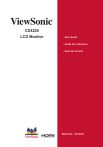
Lien public mis à jour
Le lien public vers votre chat a été mis à jour.